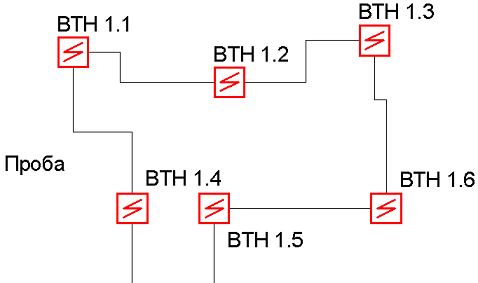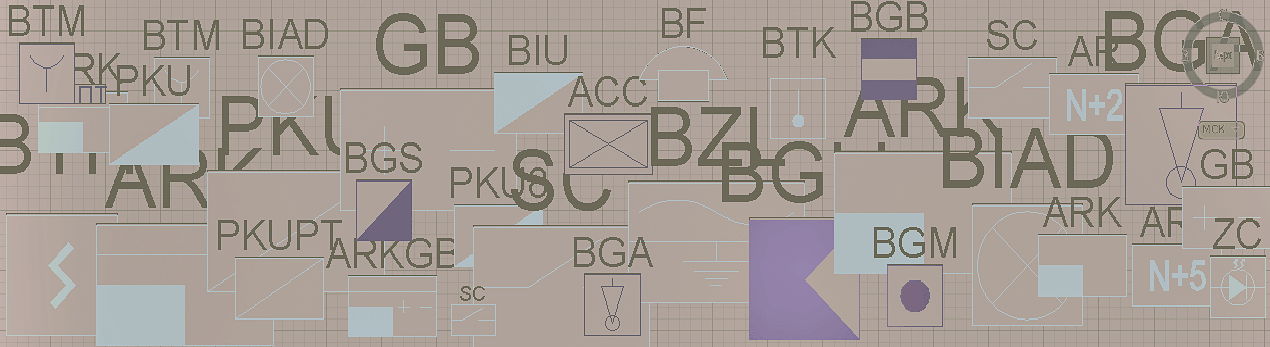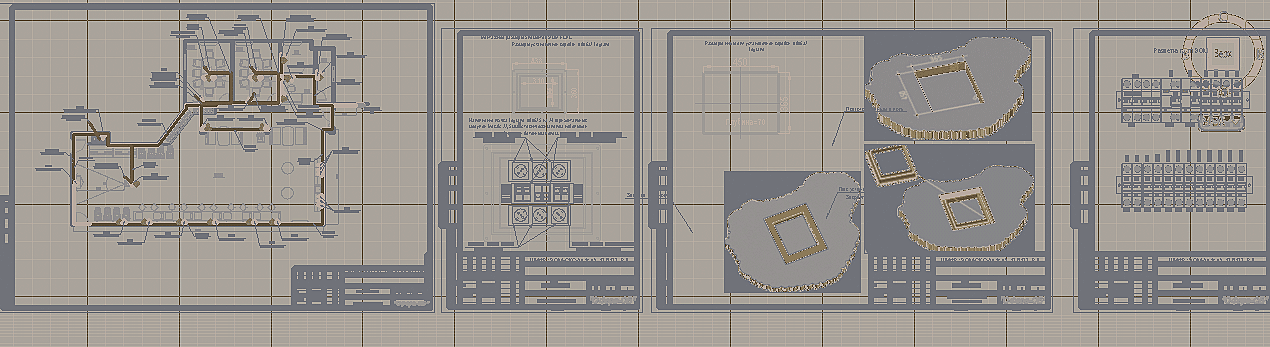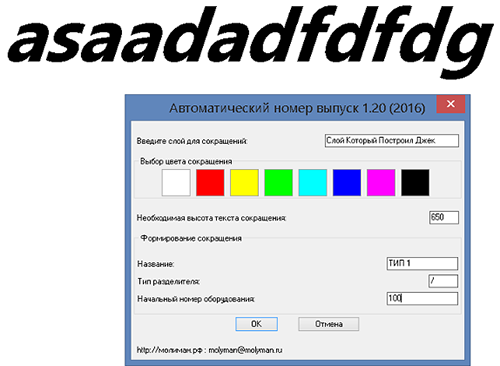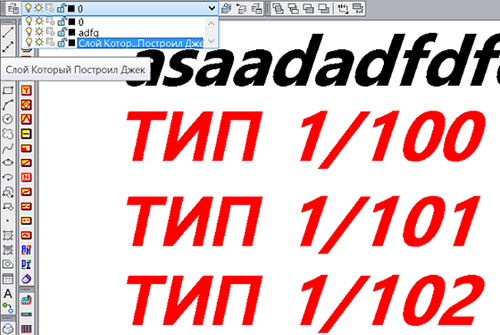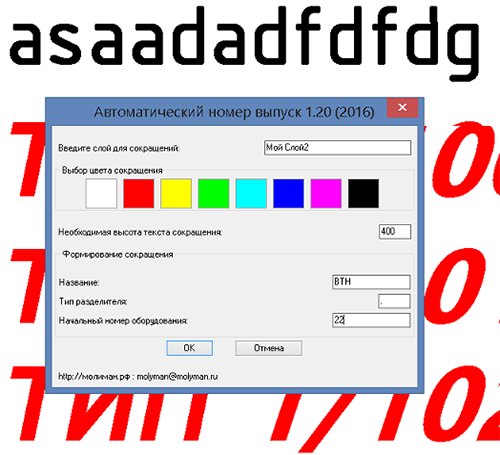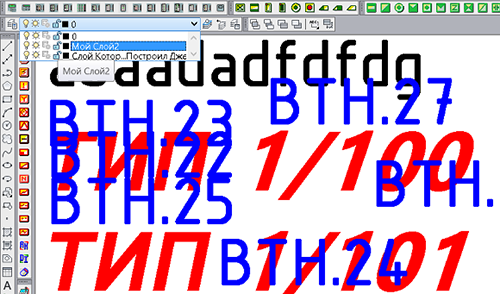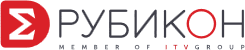Полностью переписана программа автонумерации под кодовым названием (AN).
Приятно изменился интерфейс. Исправлены старые ошибки. В версии 1.20 стало возможным, выбрать Слой на который будут размещаться Ваши сокращения, применённые в проектах. Выбрать один из семи основных цветов, для текста сокращения и высоту текста.
Видео работы программы автонумерация версии 1.20

Запуск программы остался таким же как и в старых версиях, в командной строке по средствам ввода (AN), обязательно в скобках, либо с оптимизированной панели для AutoCAD, скачанной на нашем сайте, кнопкой (AN). Так как файл программы один, подключается он так же как и файл с расширением .LSP.
Сделаны такие приятности, как выполнение диалога до конца. Основным значением в диалоговом окне является поле Название:. Программа будет ругаться пока не вводится в это поле значение. Введя в это поле сокращение для оборудования и нажав ОК программа с помощью комментариев в активных окнах, расскажет Вам какие значения она ставит в пустые поля и попросит указать формуляр текста.
Прикручена защита от непопадания по тексту формуляру. Даже если Вы намеренно не выбрали текст формуляр или его нет на плане, программа сама создает пробник, по координатам 0.0 высотой 1 и типом шрифта Arial Narrow. После создания пробника сразу продолжает работу по запросу вставки текста.
Исправлена ошибка выборки значений из текста формуляра. Теперь по клику на текст формуляр с текста в точности копируется размер, тип шрифта, наклон и жирность. И в завершение ко всему программа по взрослому откомпилирована в приложение с расширением .VLX. Исполнена оптимизация загрузки и облегчения исходника, все в одном флаконе.
Программа версии 1.19
Написана программа была еще в 2010 году, для того чтобы не копировать обозначение каждого извещателя или оповещателя. А сразу прикреплять обозначение к нужному примитиву на плане.
Программа уже доступна для скачивания зарегистрировавшимся. Внутри архива файл с расширением .DOC с полным объяснением по адаптации и интеграции программы.
У кого получилось скачать и интегрировать программу и кто скачал панель для проектирования АУПС, имеют в составе панели кнопку для вызова диалогового окна программы. У кого панели АУПС нет вызов программы может сделать из командной строки введя (an) – скобки в данном случае обязательны.
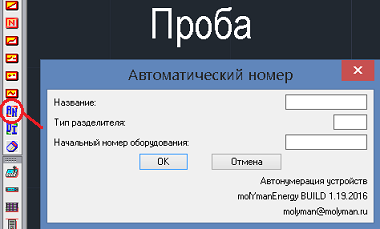
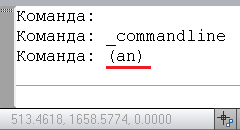
Как пользоваться?
Для работы программы необходимо, чтобы на плане присутствовал текст созданный по средствам AutoCAD «МТЕКСТ». Если план новый создаем текст, который будет формуляром для нашей программы. На картинке выше это текст «Проба». В следующей версии данного приложения постараемся сделать выбор шрифта и цвета в диалоге. Хотя нам удобно так, потому что берем с плана формуляр текста общих изысканий. Нумерация создает свой слой «Нумерация оборудования».
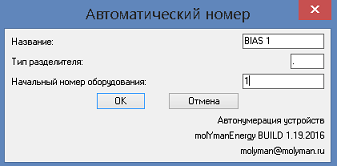
При вызове программы выплывает диалог. В диалоге вы заполняете желаемые значения. «Название:» - в пункте указывается значение конкретного оборудования и номер шлейфа, допустим: BIAS 1.
В пункте «Тип разделителя:» - может быть любой символ у нас это точка.
В пункте «Начальный номер оборудования:» - число, с которого необходима автоматическая генерация последнего значения, у нас 1.
Когда запрос сформирован, нажимаем «ОК», курсор перейдет в состояние выбора формуляра текста, кликаем по тексту формуляру, у нас этот текст «Проба». Напомним, что его нужно создать самостоятельно если чертеж новый или на нем нет «МТЕКСТА».
Если формуляр текста выбран правильно, и не произошло ни каких ошибок, командная строка выдаст указание о вставке текста на план. Текст закреплен за курсор в верхней – левой вершине. Курсором указываем место и нажимаем правую кнопку мыши. Каждая вставка прибавляет к последней цифре один.

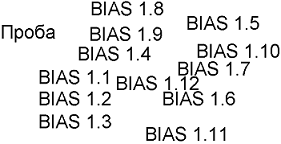
Пример использования.